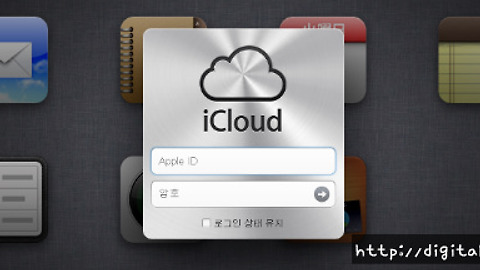아이폰 UDID(고유식별번호) 확인하기
- 2. Mac / … iOS 문제해결
- 2012. 11. 22. 15:14
UDID(고유식별번호) 라는 것은 평소에는 거의 사용할 일이 없지만 일부 앱들이 UDID를 통해서 실제 사용자 여부를 확인하는 경우가 있어 제품 파손, 제품 문제로 인해 리퍼비쉬 제품으로 교체를 해야할 때는 가급적이면 UDID를 별도로 메모를 해둘 필요가 있습니다.
왜냐면 UDID를 알지 못하는 경우에는 내가 그동안 결제를 하거나, 혹은 열심히 노력해서 얻은 결과물이 있더라도 UDID를 확인을 통해 사용자 확인이 되지 않아 복구를 하지 못하는 사례가 가끔 발생하기 때문입니다.
보통 게임 앱을 통해서 이런 일이 발생하면 굉장히 난감해질 수 있습니다.
모든 게임을 UDID를 통해 본인인증을 하는 것은 아니지만 일부 앱들이 UDID를 통해 사용자 정보를 확인하고 새로운 제폼 구매, 혹은 교체시에 기존 UDID를 통해 게임아이템, 게임데이터를 복구해주기 때문입니다.
UDID는 아이튠즈의 요약메뉴의 기기 정보에서 확인할 수 있습니다.
일련번호가 나타나는 항목을 마우스로 클릭하면 아래처럼 출력 정보가 변경이 됩니다.
조금 전까지는 일련번호 라고 표시되던 부분이 식별자 라는 항목으로 변경이 되었습니다.
원래는 정말 따로 적어두기도 힘들 정도로 굉장히 길고 긴 영어숫자 조합의 번호인데 고유정보이기 때문에 불가피하게 삭제하게 되어 정확하게 표시가 어려운 점 이해바랍니다.
이렇게 기기를 통해서도 확인할 수 있는 방법이 있지만 사용했던 이 기기의 백업파일이 아이튠즈에 있다면 굳이 이렇게 확인하지 않더라도 내가 아이튠즈로 생성했던 백업파일의 폴더명이 바로 UDID 입니다.
아이튠즈로 백업한 파일을 확인하기 위해서는 본인의 운영체제에 맞게 아래의 경로를 통해서 확인해볼 수 있습니다.
굳이 UDID 확인용도가 아니라 각각 운영체제의 백업경로 이니 백업파일을 별도로 복사할 때도 아래의 경로를 통해서 백업파일을 확인해볼 수 있습니다.
- Windows XP: C:\Documents and Settings\(사용자 이름)\Application Data\Apple Computer\MobileSync\Backup\
- Windows Vista 및 Windows 7: C:\사용자\(사용자 이름)\AppData\Roaming\Apple Computer\MobileSync\Backup\
- Mac: ~/라이브러리/Application Support/MobileSync/Backup/
윈도우즈에서는 실행창에서 %appdate% 를 타이핑 후 엔터를 입력하면 각각 Application Data 혹은 Appdata 폴더로 빠르게 이동할 수 있습니다.
'2. Mac > … iOS 문제해결' 카테고리의 다른 글
| iOS6 와이파이 비활성화 끊김 문제 (0) | 2012.11.23 |
|---|---|
| iOS6 업데이트 특징 (0) | 2012.11.23 |
| 아이튠즈로 동영상 동기화 (0) | 2012.11.21 |
| 나의 아이폰, 아이패드, 아이팟 찾기 (Find my iPhone, iPad, iPod) (7) | 2012.11.19 |
| 아이클라우드(iCloud) 백업 활성화(사용 방법) 하기 (0) | 2012.11.18 |
이 글을 공유하기